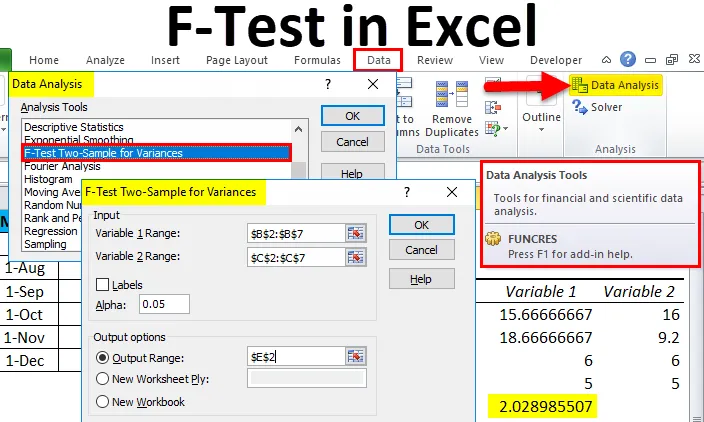
Excel F-test (Sadržaj)
- F-test u Excelu
- Kako napraviti F-test u Excelu?
- Pros za F-test u Excelu
- Slabosti F-testa u Excelu
F-test u Excelu
- Funkcija F-Test u programu Microsoft Excel koristi se za usporedbu dviju varijacija na statistički način. Uključuje procese koji se bave samo statističkim podacima. F-test pokazuje varijaciju i razliku u varijabilnosti.
- Da bismo prepoznali, ako test treba prihvatiti ili odbiti na temelju statističkih podataka, moramo usporediti F vrijednost i F kritični jednosmjeran.
- Svrha F-testa je utvrditi varijaciju podataka, vjerojatnost promjena / varijabilnosti podataka.
Kako napraviti F-test u Excelu?
F-test u Excelu je vrlo jednostavan i lagan. Razjasnimo rad F-testa u Excelu s nekim primjerima.
Ovdje možete preuzeti ovaj F-Test Excel predložak - F-Test Excel predložakExcel F-test - Primjer # 1
Pretpostavimo da imamo 6-mjesečne podatke o zahtjevu i prognoziranju bilo kojeg proizvoda. Podaci su navedeni u A2: C7.
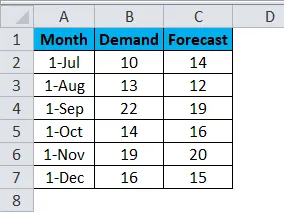
Sada, ako želimo testirati varijabilnost i razliku u varijabilnosti podataka.
- Idite na Podaci u traci izbornika i odaberite Analiza podataka .
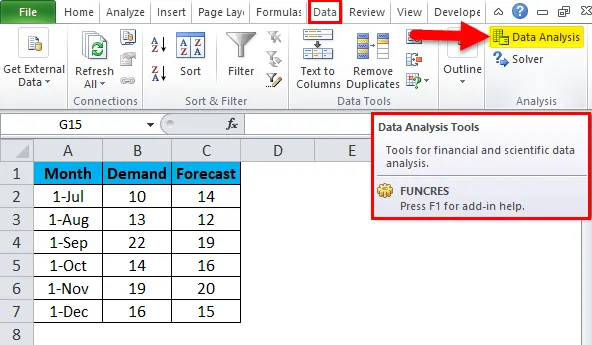
- Nakon što kliknete na njega pojavit će se okvir s opcijama Analiza podataka. Sada odaberite F-Test Two-Sample Variances i kliknite na U redu .
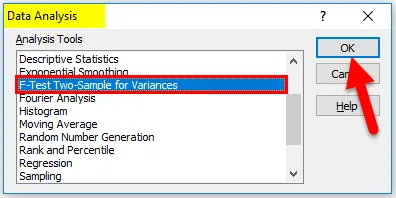
- Nakon toga pojavit će se drugi dijaloški okvir F-Test.

- Ovdje trebate odabrati varijabilni raspon Potražnja i Prognoza iz podataka koji su prikazani u nastavku.
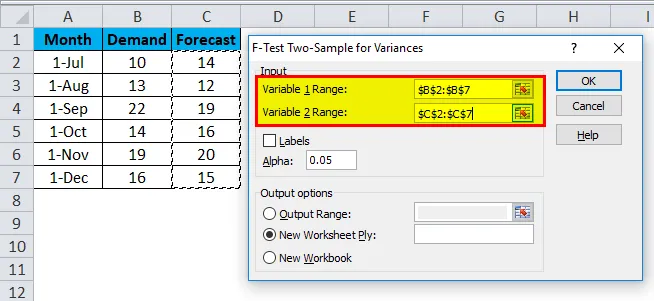
- Nakon odabira varijable 1 raspona i varijable 2 raspona, odaberite željenu vrijednost alfa u istom okviru. Ovdje smo uzeli 0, 05 kao Alpha, što znači da razmatramo 5% toleranciju u proračunu i analizi.
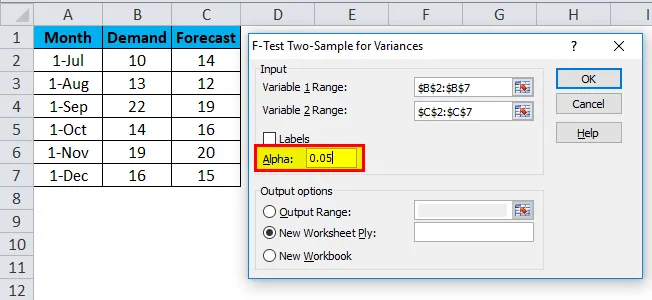
- Nakon toga odaberite ćeliju izlaznog opsega bilo gdje na istom listu ili drugo, da biste također izabrali novu radnu knjigu, koja je dana neposredno ispod nje. Ovdje smo odabrali izlazni raspon kao E2 i zatim kliknite na OK .
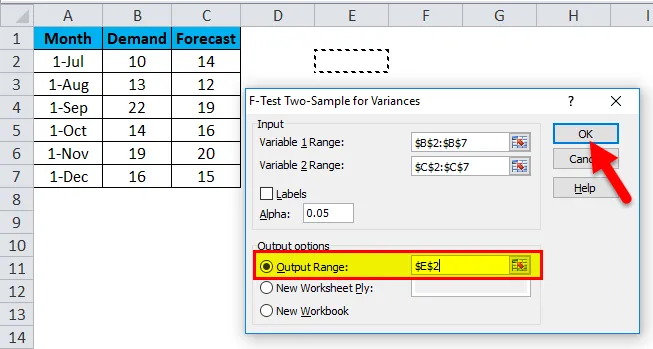
- F-test u excelu će izgledati u nastavku.
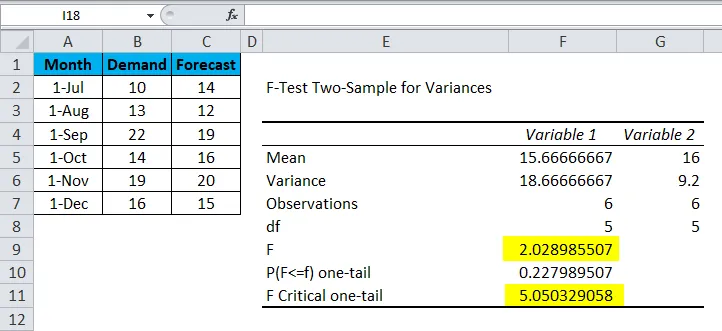
Sada analizirajmo gore navedene podatke;
- Srednja vrijednost varijable 1 i varijable 2 su 15.66666667, odnosno 16, što je srednja točka potražnje i prognoze.
- Varijanta varijable 1 i varijable 2 su 18.66666667 i 9.2, što pokazuje varijaciju u skupu podataka.
- Opažanja varijable 1 i varijable 2 je 6, što znači da se u izradi F-testa uzima u obzir samo 6 podataka ili parametara.
- df je stupanj slobode, koji je prikazan ovom statističkom raspodjelu može se dodijeliti samo 5 varijabli.
- P (F <= f) s jednim repom je raspodjela vjerojatnosti varijacije u oba skupa podataka, koja dolazi 0, 227989507 (apn. 22, 7%).
Kao što možete vidjeti, vrijednost F je 2, 02898507 što je manje od vrijednosti jednog kritičnog F kritičnog značenja, što znači da se ova Nulta hipoteza može prihvatiti.
Excel F-test - Primjer br. 2
Pretpostavimo da imamo podatke o dostavi nekih dijelova. Radi boljeg razumijevanja, poredali smo podatke uzlaznim redoslijedom s nazivom stupca Datum isporuke, kao što je prikazano u nastavku.
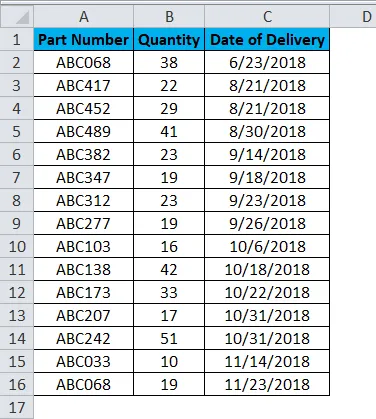
Slijedite isti postupak za ove podatke za obavljanje F-testa u Excelu. Skup podataka ima samo jedan stupac koji sadrži statističke ili numeričke brojke. Ovdje će se analiza temeljiti na segmentiranju datuma u dva odjeljka.
- Kao što možete vidjeti na snimci zaslona dolje, za podatke varijable 1 varijable 1 odabrano je od B2: B9, a za odabran podatak Variable 2 Range je B10: B16.
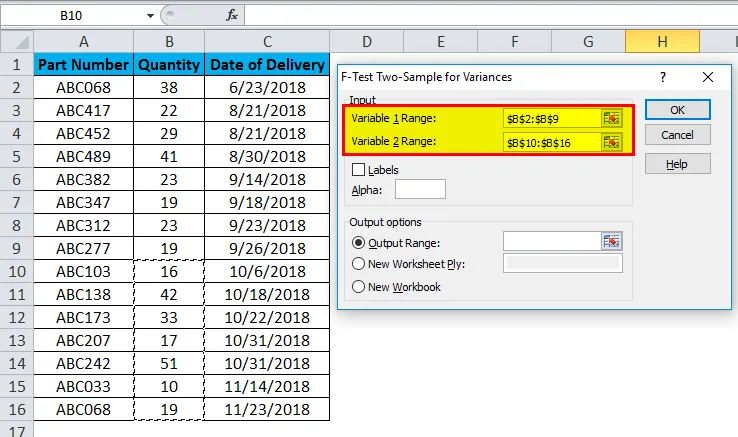
- Alfa se zadržava 0, 05 što je 5% tolerancije (Možete promijeniti vrijednost Alpha prema veličini i zahtjevu podataka).
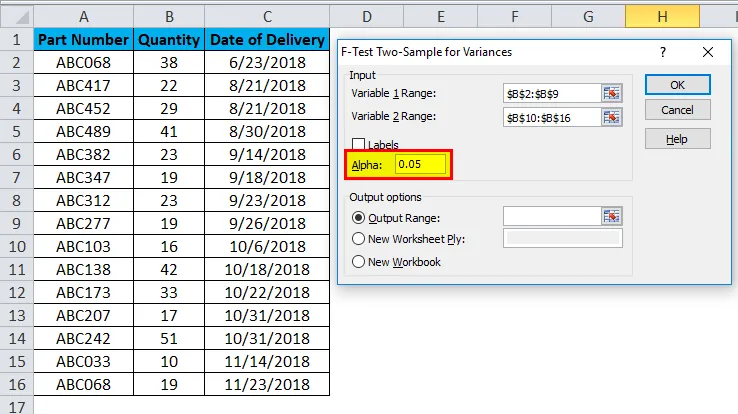
- Zatim odaberite Izlaznu ćeliju i pritisnite U redu .
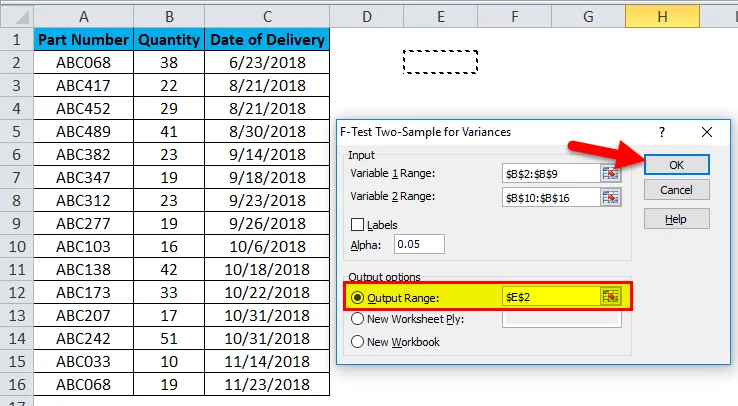
- F-test u excelu za dostavu podataka prikazanih brojeva dijela izgledat će ovako:
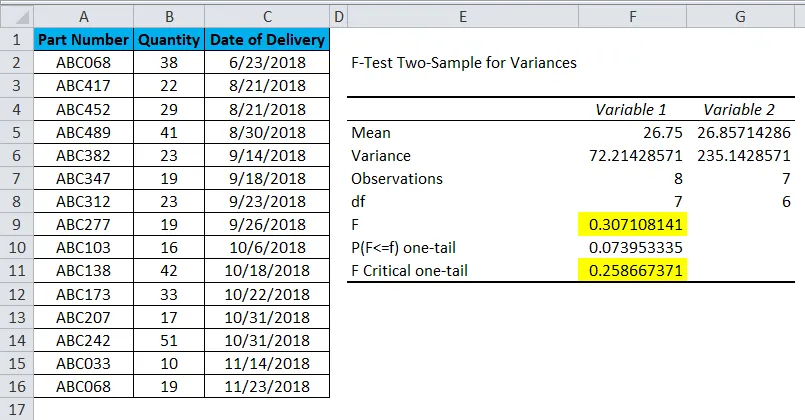
Sada analizirajmo gore navedene podatke;
- Srednja vrijednost varijable 1 i varijable 2 su 26, 75 odnosno 26, 85714286, što je sredina točke isporučene količine. I nema baš velike razlike u tim parametrima.
- Varijanta varijable 1 i varijable 2 su 72.21428571 odnosno 235.1428571, što pokazuje varijacije u skupu podataka.
- Promatranja varijable 1 i varijable 2 su 8 i 7, što znači da su odabrane gornje podatkovne točke 8, a odabrane donje točke 7 u brojevima.
- df je stupanj slobode, koji je prikazan i samo 7 i 6 varijabli mogu se dodijeliti gornjem i donjem skupu podataka u ovoj statističkoj distribuciji.
- P (F <= f) s jednim repom je raspodjela vjerojatnosti varijacije u oba skupa podataka, koja dolazi kao 0, 073953335 (7, 3% appx).
Kao što možete vidjeti, vrijednost F je 0, 307108141 što je veća od vrijednosti jednog kritičnog F kritičnog, što znači da se ova Null Hypothesis ne može prihvatiti.
Pros za F-test u Excelu
- Može se koristiti u bilo kojem statističkom nizu podataka gdje se može obaviti usporedba Prije / poslije, Najnovije / Prethodno da bi se prihvatilo može li se statistički podaci prihvatiti ili ne.
- Srednja vrijednost daje srednju vrijednost koja je prosjek ukupnih vrijednosti, a Varijanca daje razliku između stvarne ili predviđene / buduće vrijednosti. Dakle, koncentričnost se lako vidi.
Slabosti F-testa u Excelu
- Za ne-statističke pozadine postaje teško razumjeti i mjeriti različita opažanja.
- Ako je vrlo manja razlika u vrijednostima F i F kritičnog jednostrukog repa, tada je vrlo teško prihvatiti ili odbiti test tijekom izvođenja u stvarnim scenarijima.
Stvari koje treba zapamtiti
- F-test se može izvesti na jednom ili više skupova podataka u Excelu. Nije ograničeno na skup podataka koji ima dva parametra.
- Uvijek sortirajte podatke prije izvođenja F-testa u Excelu. Parametar sortiranja treba biti baza koja je u korelaciji s podacima.
- Izvršite osnovno oblikovanje prije izvođenja F-testa kako biste dobili kvalitetan sanitarni ispis.
Preporučeni članci
Ovo je vodič za F-test u Excelu. Ovdje smo raspravljali o njenim prednostima i nedostacima te kako to učiniti F-Test u Excelu zajedno s primjerima Excela i prijenosnim Excel predložakom. Možete i pregledati naše druge predložene članke -
- Excel Clustered Column Chart | Tutoriali
- Funkcije matematike pojednostavljene u Excelu
- Kako računati jedinstvene vrijednosti u Excelu
- Sheet of Excel Formulas